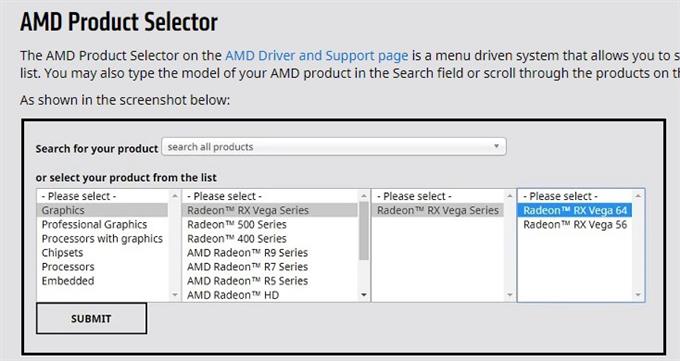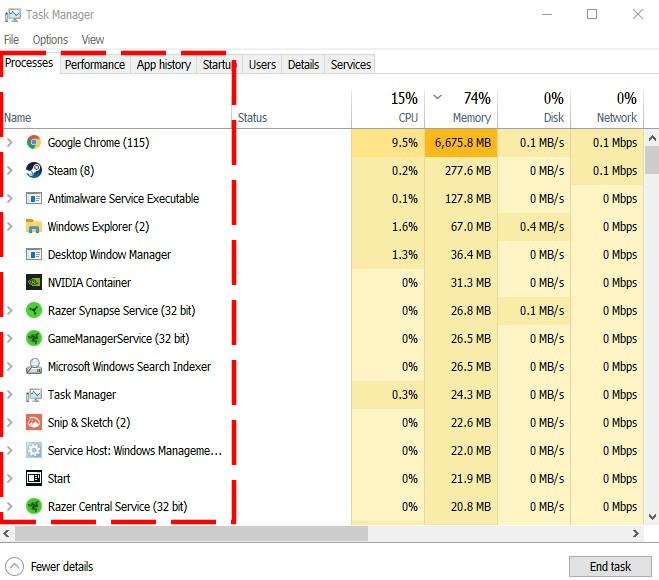ერთ – ერთი საერთო პრობლემა, რომელიც ამ დროისთვის ბევრ მოთამაშეს შეექმნა NBA 2K21– ით, არის ხშირი ავარია. თუ თქვენ გაქვთ ეს პრობლემა და წარმოდგენა არ გაქვთ რა უნდა გააკეთოთ ამის გამოსასწორებლად, განაგრძეთ ამ სახელმძღვანელოს კითხვა.
რა არის NBA 2K21 ავარიული პრობლემის მიზეზი?
შეიძლება რამდენიმე მიზეზი იყოს, რის გამოც NBA 2K21 შეიძლება ჩამოვარდეს. მოდით განვიხილოთ თითოეული მათგანი ქვემოთ.
ახალი თამაშები შეცდომაში შედის.
მთელ რიგ კომპიუტერულ მოთამაშეებს NBA 2K21– თან ავარიული პრობლემები აქვთ სისტემაში უნიკალური გარემოებების გამო. სხვებისთვის ავარიები იშვიათია და, როგორც ჩანს, მათ არ აქვთ მკაფიო ნიმუში.
თუ თქვენი NBA 2K21 თამაში აშკარად არ იშლება აშკარა ტრიგერის გარეშე, ეს, ალბათ, შემთხვევითი შეცდომით არის გამოწვეული.
ზოგჯერ, შემთხვევითი თამაშის შეცდომები დაფიქსირდება მარტივი გამოსავალით: კომპიუტერის გადატვირთვით. თუ ჯერ არ გადატვირთეთ კომპიუტერი, ეს უნდა იყოს ერთ-ერთი პირველი, რაც უნდა გააკეთოთ.
თამაშის ფაილები დაზიანებულია.
დაზიანებულ ფაილებს ზოგჯერ შეუძლია გამოიწვიოს თამაშის ავარიული შემთხვევა. ფაილები შეიძლება დაზიანდეს სისტემის განახლების დროს, ან მავნე პროგრამით.
GPU- ს დრაივერები მოძველებულია.
დრაივერი არის მინი პროგრამული უზრუნველყოფა, რომელიც საჭიროა ტექნიკის კომპონენტებს, ოპერაციულ სისტემასთან მუშაობის მიზნით, როგორიცაა Windows. თუ ეს მინი-პროგრამა მოძველებულია ან დაზიანებულია, თამაშები შეიძლება არ იმუშაონ სწორად და ზოგჯერ შეიძლება გამოიწვიოს პრობლემები, როგორიცაა ავარია ან შეცდომა.
კომპიუტერს აქვს აპარატურის შეზღუდვები.
NBA 2K21 არის გრაფიკული თამაში და შეიძლება დაძაბოს ხანდაზმული დანადგარები. თუ NBA 2K21- ის თამაშისას თქვენ გამორჩეული პრობლემები გაქვთ, დროა განიხილოთ, აკმაყოფილებს თუ არა თქვენი კომპიუტერი თამაშის მინიმალურ მოთხოვნებს. თუ ის აკმაყოფილებს სპეციფიკაციებს, მაგრამ პრობლემა არ ჩანს, შეგიძლიათ შეეცადოთ შეამციროთ გრაფიკული პარამეტრები.
რა არის სისტემის მინიმალური და რეკომენდებული მოთხოვნები (პერსონალური კომპიუტერისთვის)?
თუ NBA 2K21– ზე ავარიული პრობლემები გაქვთ PC– ზე, პირველი, რაც უნდა გააკეთოთ, შეამოწმოთ, აკმაყოფილებს თუ არა თქვენს კომპიუტერს მინიმალური სისტემის მოთხოვნებს, როგორც ქვემოთ ჩამოთვლილია:
- ოპერაციული სისტემა: Windows 7 64-bit, Windows 8.1 64-bit ან Windows 10 64-bit
- პროცესორი: Intel® Core ™ i3-530 @ 2.93 GHz / AMD FX 4100 @ 3.60 GHz ან უკეთესი
- მეხსიერება: 4 გბ ოპერატიული მეხსიერება
- გრაფიკა: NVIDIA® GeForce® GT 450 1GB / ATI® Radeon ™ HD 7770 1 GB ან უკეთესი
- DirectX: ვერსია 11
- მეხსიერება: 80 გბ თავისუფალი ადგილი
- ხმის კარტა: თავსებადია DirectX 9.0x
- ორმაგ-ანალოგური გეიმპედი: რეკომენდებულია
საწყისი ინსტალაცია მოითხოვს ერთჯერად ინტერნეტ კავშირს ორთქლის აუთენტიფიკაციისთვის; საჭიროა პროგრამული უზრუნველყოფის ინსტალაციები (თამაშში შეტანილი) მოიცავს DirectX და Visual C ++ Redistributable 2012.
იმისათვის, რომ დატკბეთ თამაშით მაქსიმალური გრაფიკული პარამეტრები და შესრულება, გსურთ დარწმუნდეთ, რომ თქვენი კომპიუტერი აკმაყოფილებს სისტემის რეკომენდაციულ მოთხოვნებს:
- ოპერაციული სისტემა: Windows 7 64-bit, Windows 8.1 64-bit ან Windows 10 64-bit
- პროცესორი: Intel® Core ™ i5-4430 @ 3 GHz / AMD FX-8370 @ 3.4 GHz ან უკეთესი
- მეხსიერება: 8 გბ ოპერატიული მეხსიერება
- გრაფიკა: NVIDIA® GeForce® GTX 770 2GB / ATI® Radeon ™ R9 270 2GB ან უკეთესი
- DirectX: ვერსია 11
- მეხსიერება: 80 გბ თავისუფალი ადგილი
- ხმის ბარათი: DirectX 9.0c თავსებადი ხმოვანი ბარათი
- ორმაგ-ანალოგური გეიმპედი: რეკომენდებულია
როგორ გადავწყვიტოთ NBA 2K21 ავარიის საკითხი?
სანამ პრობლემის მოგვარებას შეეცდებით, დარწმუნდით, რომ თქვენი კომპიუტერი აკმაყოფილებს სისტემის მინიმალურ მოთხოვნებს, როგორც ზემოთ აღვნიშნეთ. თუ თქვენი კომპიუტერი აკმაყოფილებს სპეციფიკაციებს, მაგრამ პრობლემა მაინც რჩება, ქვემოთ მოცემული ერთ-ერთი გამოსავალი დაგეხმარებათ.
არსებობს მთელი რიგი გადაწყვეტილებები, რომელთა გამოყენება შეგიძლიათ, თუ NBA 2K21 განაგრძობს ავარიას თქვენს კომპიუტერზე. მოდით გადავამოწმოთ თითოეული მათგანი ქვემოთ.
- განაახლეთ თამაში.
ამ დროისთვის, შეცდომების გამოსწორების საუკეთესო გზაა თამაშის უახლესი ვერსიის გაშვება. ახალი თამაშებისთვის მოსალოდნელია შემთხვევითი შეცდომები და შეცდომები. თუ NBA 2K21 განაგრძობს ავარიას ან თუ შეცდომას იღებთ კავშირის დროს, განაგრძეთ ამ სახელმძღვანელოს დანარჩენი გადაწყვეტილებები.
- შეამოწმეთ GPU- ს დრაივერები და სხვა პროგრამული უზრუნველყოფის განახლებები.
თუ NBA 2K21 კვლავ ჩამორჩება, იყინება ან იშლება, მიუხედავად იმისა, რომ ის განახლდა უახლესი ვერსიით, თქვენი შემდეგი ნაბიჯი იქნება იმის უზრუნველყოფა, რომ თქვენს კომპიუტერს აქვს უახლესი GPU დრაივერები. დრაივერები აპარატურის კომპონენტის მინი პროგრამულ უზრუნველყოფას ჰგავს, რათა ოპერაციულ სისტემასთან იმუშაოს. თუ გრაფიკული ბარათის დრაივერები მოძველებულია, განსაკუთრებით თუ ახალ თამაშს თამაშობთ, შეიძლება პრობლემები შეექმნათ.
მძღოლების შესამოწმებლად აირჩიეთ ქვემოთ მოცემული ბმულები.
როგორ შევამოწმოთ და დავაინსტალიროთ GPU დრაივერის განახლებები | NVIDIA
როგორ გადავამოწმოთ AMD GPU- ს დრაივერის განახლებები
როგორ გადავამოწმოთ Intel GPU დრაივერები | ახალი და განახლებული 2020!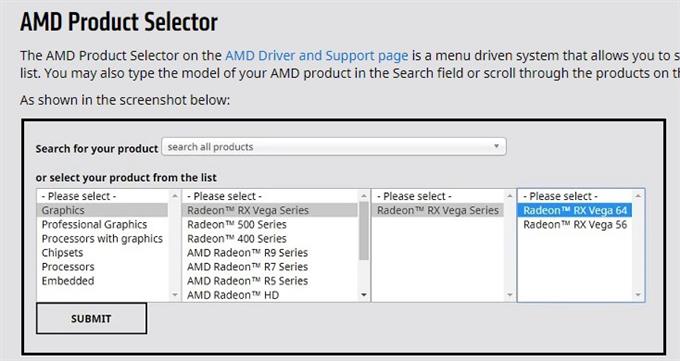
- გადატვირთეთ NBA 2K21 თამაში.
ზოგჯერ, გადატვირთვის მსგავსი მარტივი ხრიკი საკმარისია პრობლემების მოსაცილებლად. თუ ეს ჯერ არ გაგიკეთებიათ, დარწმუნდით, რომ დახურეთ და ხელახლა გახსნით NBA 2K21, თუ ის თქვენზე ჩამოვარდება.
თამაშის დასაწყებად, თქვენ უნდა გახსნათ დავალებების მენეჯერი, მონიშნოთ NBA 2K21 პროცესების ჩანართში და დააჭიროთ ღილაკს End Task. - დახურეთ ფონზე გაშვებული სხვა პროგრამები.
ზოგიერთმა პროგრამამ შეიძლება გამოიწვიოს სხვა პროგრამებთან დაკავშირებული პრობლემები. იმის შესამოწმებლად, ერევა თუ არა მესამე მხარის პროგრამა NBA 2K21 და იწვევს მის ავარიას, შეგიძლიათ დახუროთ პროგრამები Task Manager- ის გამოყენებით.
უბრალოდ გახსენით დავალების მენეჯერი (CTRL + ALT + DEL), შეამოწმეთ პროგრამები, რომლებიც მუშაობს პროცესების ჩანართში და დახურეთ ნებისმიერი პროგრამა, რამაც შეიძლება გამოიწვიოს პრობლემა.
გაითვალისწინეთ, რომ სისტემის გარკვეული პროგრამების დახურვა შეუძლებელია Task Manager- ის გამოყენებით. ჩვენ გირჩევთ დახუროთ პროგრამები, რომლებიც იყენებს პროცესორის, მეხსიერების ან დისკის უზარმაზარ ნაწილს.
- წაშალეთ პროგრამები.
თუ მესამე მხარის აპლიკაციების დახურვა არ გამოგადგებათ, შეგიძლიათ ალტერნატიულად წაშალოთ ისინი სისტემაში ამოსაღებად. გააკეთეთ ეს, თუ ეჭვი გეპარებათ აპში, ან თუ დარწმუნებული ხართ, რომ პროგრამა მასპინძლობს მავნე პროგრამებს.
პროგრამის ამოღების შემდეგ, კვლავ გახსენით თამაში და შეამოწმეთ, იწყება თუ არა NBA 2K21 ნორმალური მუშაობა. - გადაამოწმეთ NBA 2K21 თამაშის ფაილები.
თუ იყიდეთ NBA 2K21 Steam– ის საშუალებით, შეგიძლიათ სცადოთ გადაამოწმოთ თამაშის ფაილები, რომ მოგვარდეს შესაძლო დაზიანებული თამაშის ფაილების პრობლემები. ამისათვის მიჰყევით ამ ბმულს:
როგორ გადავამოწმოთ თამაშის ფაილების მთლიანობა ორთქლის საკითხის გამოსასწორებლად
- შეასწორეთ თამაშის ფაილები Windows 10-ის გამოყენებით.
გარდა ამისა, შეგიძლიათ სცადოთ თქვენი თამაშის ფაილების შესაძლო პრობლემების გადამოწმება Windows 10 – ის სარემონტო ვარიანტის გამოყენებით.
მიყევით ამ ნაბიჯებს თქვენი თამაშის გამოსასწორებლად:
-დაჭერა ვინდოუსი + რ.
-Დაწერე appwiz.cpl პროგრამებისა და მახასიათებლების ფანჯრის გასახსნელად.
-მოძებნეთ NBA 2K21.
-დააწკაპუნეთ მასზე და აირჩიეთ შეკეთება. - გადააყენეთ NBA 2K21.
თუ NBA 2K21 კვლავ იშლება და ამ სახელმძღვანელოში არცერთი გამოსავალი არ გამოდგება, უნდა განიხილოთ თამაშის წაშლა და ინსტალაცია.
თამაშის დეინსტალაციისთვის:
-დაჭერა ვინდოუსი + რ.
-Დაწერე appwiz.cpl პროგრამებისა და მახასიათებლების ფანჯრის გასახსნელად.
-მოძებნეთ NBA 2K21.
-დააწკაპუნეთ მასზე და აირჩიეთ წაშალეთ.
შემოთავაზებული საკითხავები:
- როგორ აღვადგინოთ PlayStation ქსელის ანგარიშის პაროლი | 2020 წელი | ახალი 2020 წელი!
- როგორ გამოვასწოროთ Crusader Kings 3 არ დაიწყებენ ან ავარიულობენ | 2020 წელი
- როგორ გამოვასწოროთ Nintendo Switch ქსელის პარამეტრები, არ არის მხარდაჭერილი შეცდომა
- როგორ დავაფიქსიროთ საშემოდგომო ბიჭები მატჩის დასრულების შემდეგ არ დატოვებენ | ახალი!
ეწვიეთ ჩვენს androidhow Youtube არხს ვიდეოებისა და სახელმძღვანელოების პრობლემების მოსაგვარებლად.